오늘도 한 뼘 더
[Ubuntu] VirtualBox에 Ubuntu 설치하기Ⅱ (Desktop image) 본문
우분투를 설치하기에 앞서 디스크 이미지를 통해서 설치를 하는 데에는 두 가지 방법이 있다.
1. 컴퓨터와 같이 GUI형식으로 설치하는 Desktop image
2. CMD창과 같이 설치하는 Server Install image [다음 장에서 설명]
Ⅰ. Desktop image 설치하기
https://releases.ubuntu.com/18.04.5/?_ga=2.15171838.972617121.1611559765-1334191541.1611559765releases.ubuntu.com/bionic/
접속하여 'ubuntu-18.04.5-desktop-amd64.iso' 파일을 다운로드한다.
Ubuntu 18.04.5 LTS (Bionic Beaver)
Select an image Ubuntu is distributed on three types of images described below. Desktop image The desktop image allows you to try Ubuntu without changing your computer at all, and at your option to install it permanently later. This type of image is what m
releases.ubuntu.com
디스크 지정하기
설정 > 저장소
디스크 파일을 클릭하여 다운로드한 파일을 선택한다.

시작을 눌러 다음 순서로 설치 진행

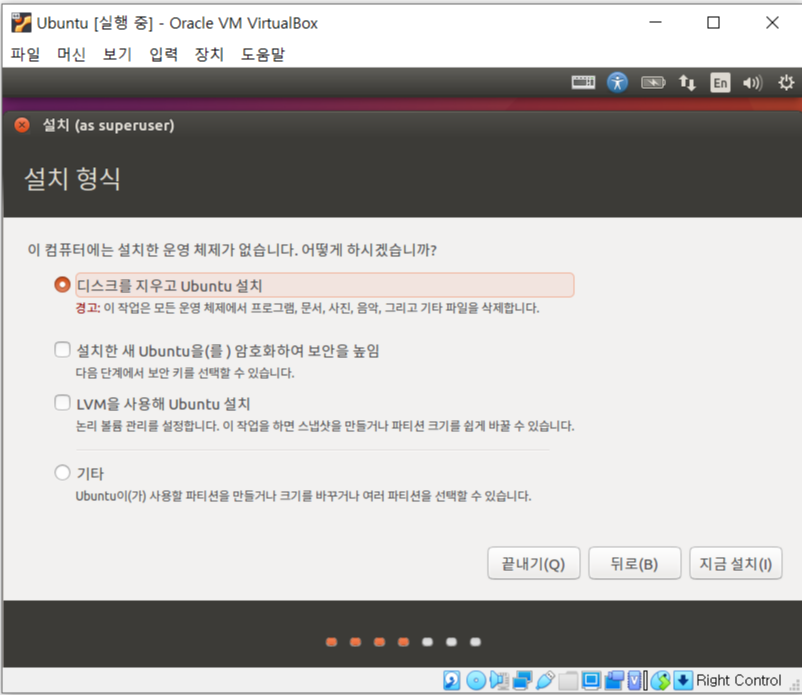

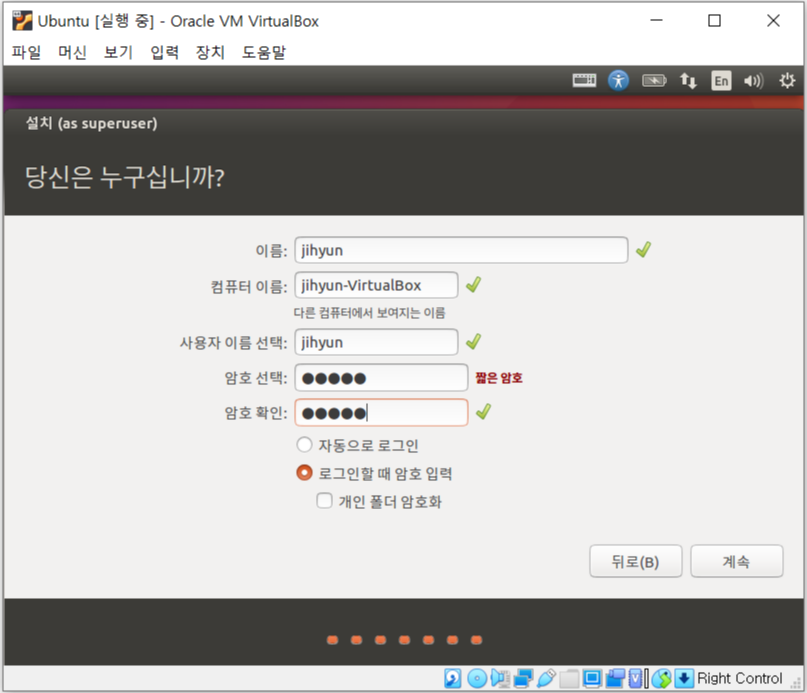
위에서 진행한 단계들이 모두 끝나고 설치가 완료되면 Ubuntu를 다시 시작한다. 다시 시작한 이후 다음과 같은 페이지가 뜬다면 Ubuntu Desktop버전의 설치 성공!

* GUI 형식이 아닌 CLI 형식의 Ubuntu 설치에 대한 설명은 다음 글에 설명하도록 하겠습니다. *
'DevOps & Infra > OS' 카테고리의 다른 글
| [OS] OS간 파일 전송 (SCP) (0) | 2022.01.27 |
|---|---|
| [Ubuntu] SSH 키 생성하기 (0) | 2021.04.30 |
| [Ubuntu] VirtualBox에 Ubuntu 설치하기Ⅲ (Server install image) (0) | 2021.03.19 |
| [Ubuntu] VirtualBox에 Ubuntu 설치하기Ⅰ (가상머신만들기) (0) | 2021.03.19 |
| [Window 10 윈도우] VirtualBox 설치 (0) | 2021.03.19 |





